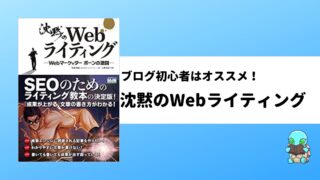「最近家にいる時間が多くて、amazon で何か買いたいけど・・・最初になにしたらいいか分からないorz」
「初期登録とかって、いろいろとめんどくさそう」
amazonはほとんどの人が知っている超有名なショッピングサイトですが、まだ利用したことがないという人もいるのではないでしょうか。
ってか、僕の部署の過半数がamazonで買い物をしたことがないらしいです(ちょっと衝撃)
そんなわけで今回は、amazonでのショッピング方法をくわしく紹介していきます。
まずはamazon会員になろう
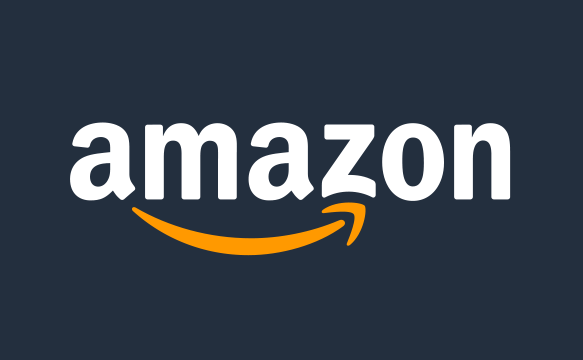
amazonでショッピングするためには、会員登録が必要です
通常会員では、年会費や月額料金はかかりません
(プライム会員になったら料金が発生するから気を付けてね)
会員登録に必要なものはメールアドレスだけで、誰でも簡単に登録できます
ということで、amazonの会員登録方法をカンタンに説明していきます
①まずはamazonのホームページにアクセス

画面上にあるアカウントサービスをタップ
さらに、サインインもタップ
まずはこれだけ!
②サインイン画面が表示されたらamazonアカウント作成をタップ
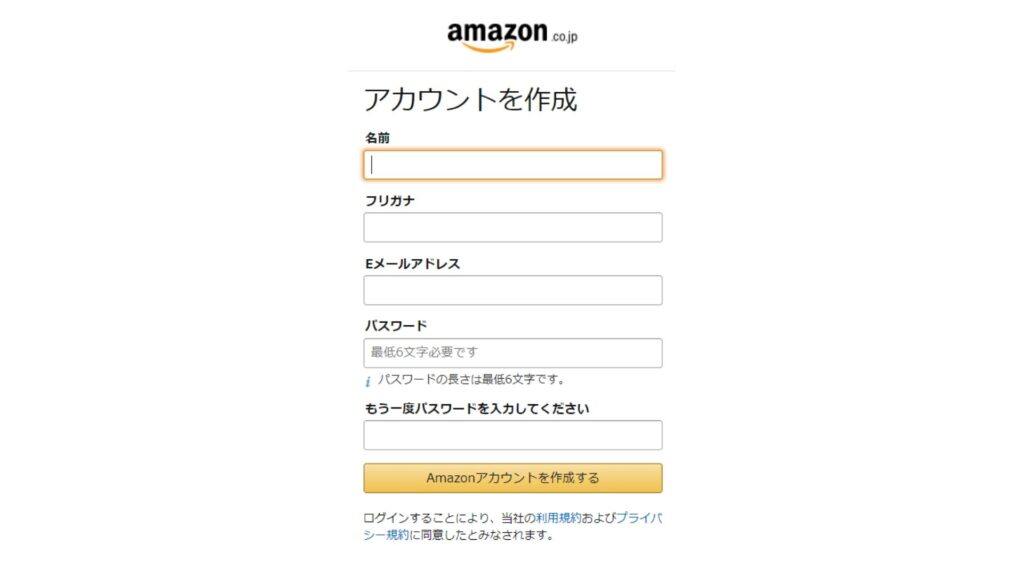
入力するのは以下の5つのみ
- 名前
- フリガナ
- メールアドレス
- パスワード
- パスワード確認などの個人情報
だけです
上記を入力して、アカウント作成をタップすれば会員登録完了です
今のところ特に複雑なところはありません
amazonのショッピング方法
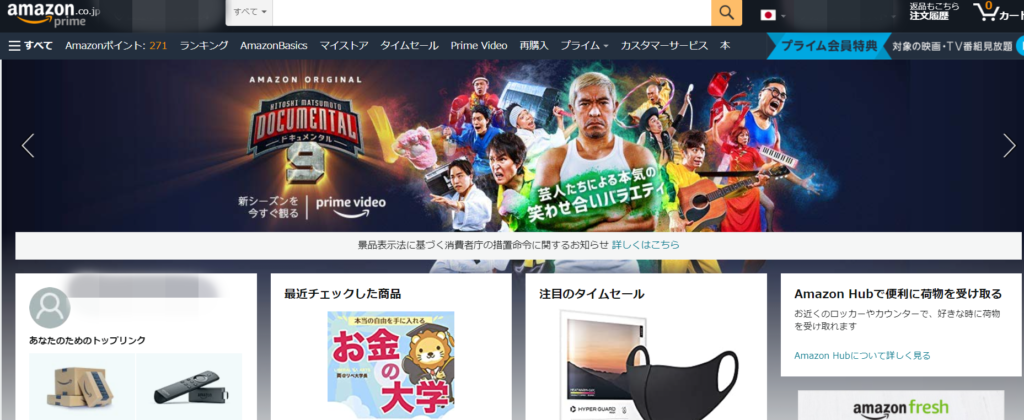
amazonの会員登録が終われば、速攻でショッピングができます。
商品検索
まずは商品を検索で買いたい商品を検索
amazonは商品が膨大すぎて検索なしで探すのはマジ無理です
amazonのホームページにアクセスすると、画面上に検索バーがあります
そこに、キーワードを入力するだけで商品を検索できます
キーワード入力以外にもカテゴリーで商品を検索することもできるので便利
特にほしい商品はないけど、いろいろな商品を検索してみたいという場合は、カテゴリーから検索してみるのをオススメします
気になった商品があれば、名前や写真をタップすると商品の情報を見られます。しかもかなり詳細に見れます
- 価格
- 在庫の有無
- 選んだ商品とよく一緒に買われている商品
- 関連商品
- 商品説明
- 口コミ(評価)など
こんな感じです
商品を購入する前には、価格やレビューをしっかり確認しておいたほうがいいですね
お届け先の登録
購入したい商品があったら、とりあえずカートに入れちゃってください
カートに入れた商品はいつでも削除できるのでそこは心配無用です
他にも購入したい商品がある場合は、別の商品もジャンジャン追加しちゃってください
要は、スーパーで買い物かごに商品を入れていくイメージです。ネット上の買い物かごだからTVでも洗濯機でもなんでも買い物かごに入ります
購入したい商品をカートに入れたらレジに進むをタップしてください
お届け先住所の選択では、「自宅」か「コンビニ」の選択が可
ほとんどの人は自宅をお届け先に指定すると思うので、くわしく説明します。
自宅をお届け先にする場合は、
- 名前(本名)
- 郵便番号
- 電話番号
を入力して登録する必要があります
日時指定やお急ぎ便などを指定できるけど、通常配送で良い場合はそのまま次に進んでください
支払い方法の選択
amazonにはいろいろな支払い方法があるので利用しやすくなっています。
- コンビニ
- ATM
- ネットバンキング
- 電子マネーなど
での支払いが可能です
この4つの支払い方法を選択した場合は、支払い完了後に商品が配送されるようになっています
手数料は支払い方法によって違うので確認した方がいいですね
クレジットカード支払いは、手数料が0円なので個人的には1番簡単な支払い方法でだと思っていますが、カード登録が苦手な人は代引きもOK(でも手数料がかかっちゃう・・・)
あと、amazonギフト券での購入も可能です
この場合は手数料がかからないみたい
ということで、いろいろ支払い方法があるので自分の好きな方法を選択してください
支払い方法が選択できたら次に進み、最終確認をすれば注文確定
以上で買い物終了です
めっちゃカンタンでしたね(笑)
まとめ

今回はamazonでのショッピング方法をできるだけくわしく紹介してみました
amazonは有名なショッピングサイトなので、安心して利用できますよ
無料で会員登録できるだけではなく、購入しやすいショッピングサイトなので登録して損はないと思います
どんな商品があるのは気になった人は、ぜひamazonのホームページをチェックしてみてください
商品を見るだけなら会員登録は必要ないので、気軽に商品検索ができますよ
以上っ
最後まで読んでいただきありがとうございました